
时间:2021-03-09 09:39:09 来源:www.win10xitong.com 作者:win10
可能由于操作不小心或者病毒导致一些用户在用win10系统的时候会出现win10自动弹出搜狐微门户的问题,即便是很多平时能够独立解决很多问题的网友这次也可能不知道怎么处理win10自动弹出搜狐微门户的问题,要是你想自动动手来解决这个win10自动弹出搜狐微门户的问题,可以尝试以下小编的办法:1.我们开机就会弹出这个搜狐微门户。2.接下来我们在弹出来的搜狐微门户窗口的位置,点击搜狗输入法菜单的关于搜狗的选项就轻而易举的处理好了。下面就由小编给大家带来win10自动弹出搜狐微门户的详尽处理手法。
1.这个搜狐微门户我们开机就会弹出来。
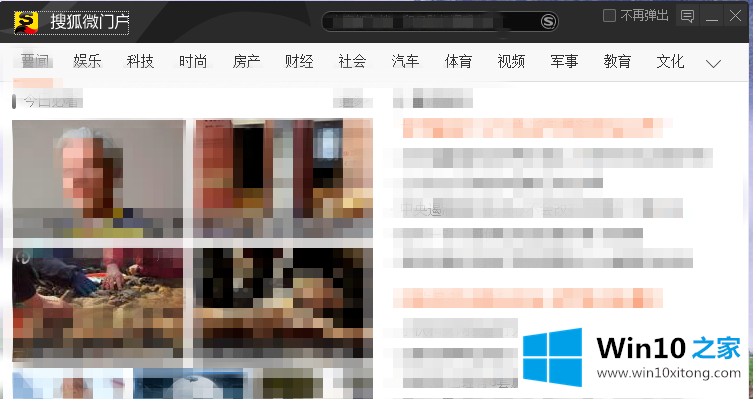
2.接下来,我们在弹出的搜狐微门户窗口的位置,点击搜狗输入法菜单中关于搜狗的选项。
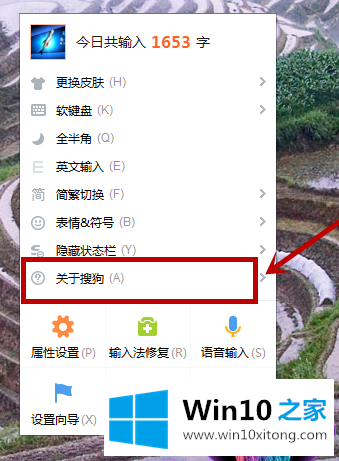
3.然后我们在弹出选项中点击搜狐微门户,自动弹出搜狐微门户窗口。
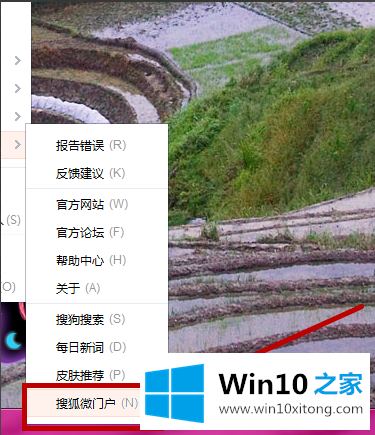
4.接下来我们可以直接点击电脑的c盘进入。
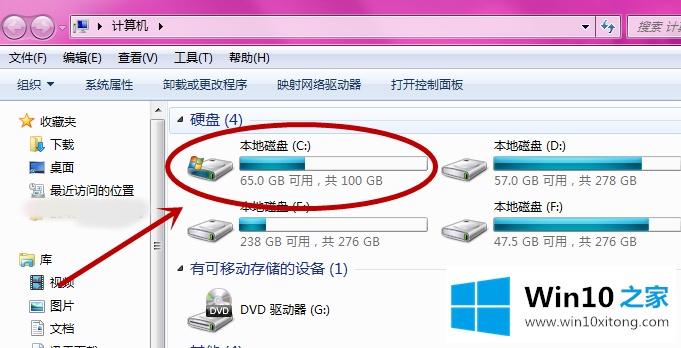
5.接下来,我们点击程序文件(x86选项。
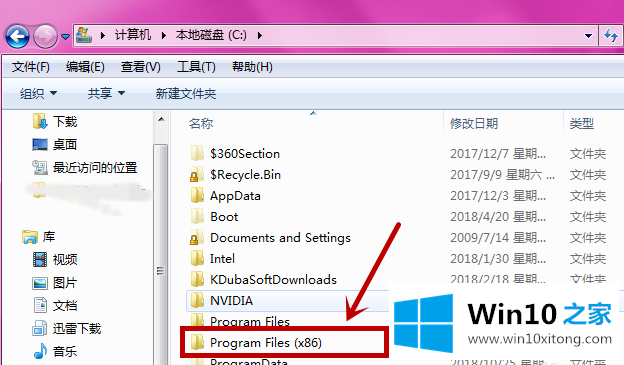
6.接下来,我们单击搜狗输入选项。
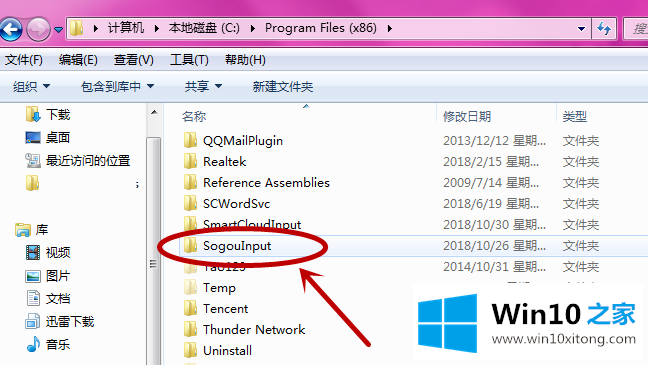
7.接下来,我们在里面的三个文件夹中点击第一个版本的文件夹。
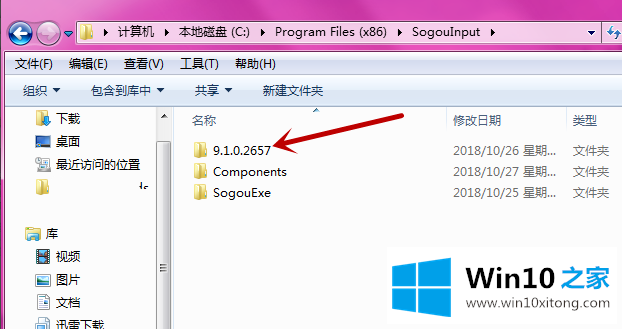
8.接下来我们可以看到里面搜狐微门户的窗口触发器,我们点击鼠标右键删除。
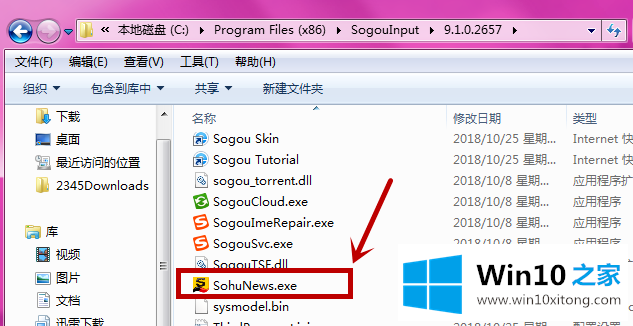
9.最后会弹出删除提示。我们单击是,然后删除它。
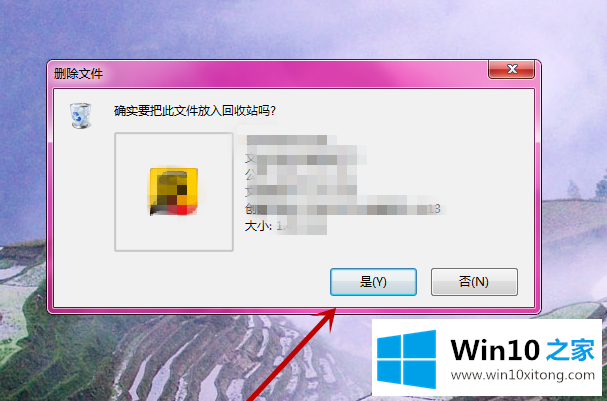
以上都是我用win10自动弹出搜狐微门户的解决方案。很简单吗?来好好学习。
上面的教程结合了截图给大家详细的说了win10自动弹出搜狐微门户的详尽处理手法,还没有解决的网友们可以给小编留言,小编会帮助你们处理这个问题的。